همان طور که گفته شد، اولین گام برای ورود به بازار فارکس این است که کارگزاری مطمئنی را انتخاب کرده و در آن ثبت نام کنیم. کارگزاریهای زیادی هستند که خدمات خود را به معاملهگران در ایران ارائه میدهند و نقش آنها درست مانند کارگزاریهای بورس برای فعالیت در بورس ایران است. پس ابتدا لازم است تا بروکر (Broker) مورد نظر خود را بر اساس معیارهایی نظیر رگوله بودن، میزان اسپرد، سابقه بروکر، تعداد نمادهای معاملاتی و اتصال بروکر به بازار جهانی فارکس انتخاب کنیم.
لازم به ذکر است که ثبت نام در کارگزاری کاملاً رایگان است اما پس از ثبت نام در بروکر مورد نظر خود، در مقابل هر معاملهای که انجام میدهید، مبلغ بسیار کمی به عنوان کارمزد انجام معاملات از شما دریافت خواهد شد.
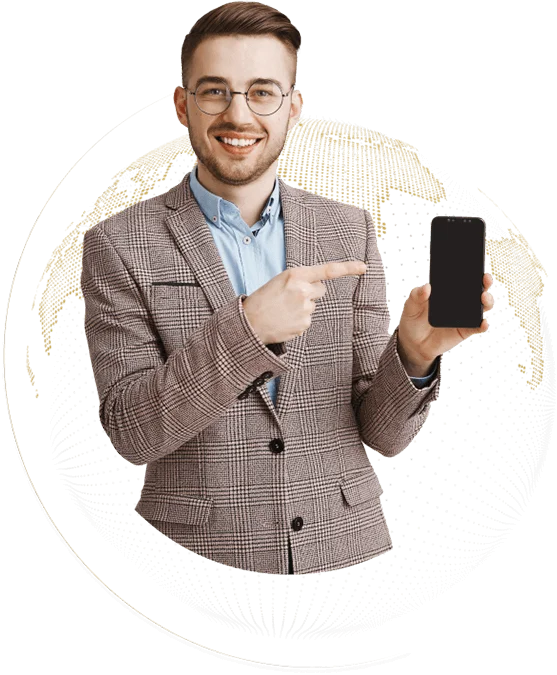
بازار فارکس یکی از مهمترین و پُرطرفدارترین بازارهای مالی جهان در چند سال اخیر محسوب میشود که در میان سرمایهگذاران ایرانی نیز طرفداران زیادی را به خود جلب کرده است.
معاملهگران از سراسر جهان میتوانند با ورود به این بازار انواع ارزهای خارجی را با یکدیگر مبادله کرده و از این طریق، سود قابل ملاحظهای را به دست آورند. روزانه، هزاران تریدر از سراسر جهان مشغول معامله بیش از 250 نماد معاملاتی ارائه شده در بازار فارکس هستند.
در حال حاضر، علاوه بر جفت ارزها، امکان معامله برخی فلزات (طلا، نقره، مس و پلاتین)، نمادهای نفتی (نفت برنت، نفت وست تگزاس اینترمدیت و نفت خام)، کالاهای اساسی (شکر، سویا، قهوه و …)، سهام شرکتها و سازمانهای مالی (اپل، گوگل، تسلا، آمازون، بانک آمریکا و …)، شاخصهای بورس (نزدک، اس اند پی، داوجونز، نیویورک و …) نیز در بازار فارکس فراهم شده است.
به نوعی میتوان گفت بازار فارکس هم بازاری غیر متمرکز است چون به هیچ سازمان، کشور، گروه یا شاخص خاصی وابسته نیست و به همین خاطر، فاقد هر گونه سایت و پلتفرم اختصاصی است.
جالب است بدانید که حتی سایت Forex.com هم سایت مخصوص و رسمی بازار فارکس نیست و تنها اخبار، تحلیلها، مطالب و مقالات آموزشی مربوط به بازار فارکس را منتشر میکند. بازار فارکس سایت به خصوصی ندارد که با عضویت در آن، بتوانید خرید و فروش خود را آغاز کنید.
درست مانند بازار بورس، ابتدا لازم است تا کارگزاری معتبری را انتخاب کرده و با مراجعه به سایت آن، برای ثبت نام در فارکس اقدام کنید.




سایر مراحل ثبت نام در فارکس شامل پر کردن چند فرم مربوط به اطلاعات هویتی است که در کمتر از چند دقیقه انجام میشود و بعد از تایید حساب کاربری، دسترسی ما به بازار فارکس فراهم خواهد شد.
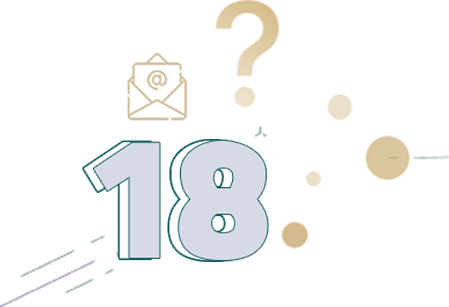

در ابتدا جهت ثبتنام در بروکر فارکس به سایت www.pcmfa.co مراجعه کرده و بر روی گزینه “ایجاد حساب حقیقی” کلیک کنید.
پس از آن وارد صفحه “ثبتنام و یا ورود به کابین تریدری” خواهید شد. چنانچه قبلا ثبتنام نکردهاید و فاقد شناسه کاربری و رمز عبور هستید میبایستی بر روی گزینه “ساخت اکانت جدید” کلیک کنید.
پس از آن در صفحه جدید بر روی گزینه “ثبتنام اشخاص حقیقی” کلیک کنید.
پس از تکمیل مراحل ثبتنام در قسمت “شماره موبایل” بایستی شماره تلفن همراه خود را وارد کنید و بر روی گزینه “ارسال کد” کلیک کنید و کد ارسال شده به تلفن همراه خود را در قسمت “کد تایید” وارد کنید. در آخر تیک ” I’m not a robot من ربات نیستم” و نیز “موافقت با سیاست حفظ حریم خصوصی” را بزنید و گزینه ثبتنام را کلیک کنید.
پس از ثبتنام، صفحهای برای شما باز میشود مبنی بر پایان مراحل ثبتنام و نیز ایمیلی برای شما ارسال خواهد شد که میبایست حساب خود را از طریق ایمیل ارسال شده فعال کنید.
اولین ایمیلی که در رابطه با فعالسازی کابین برای شما ارسال میشود مطابق با شکل زیر است:
پس از کلیک بر روی دکمه فعالسازی، ایمیل تائید فعال شدن کابین تریدری برایتان ارسال میشود:
تبریک میگوییم! اکنون کابین تریدری شما در حالت فعال میباشد
در اولین گزینه از صفحه کابین تریدری گزینه “داشبورد” را مشاهده میکنید که پیغامهای جدید در این صفحه برای شما ارسال میشود. برای مثال در ابتدای ثبتنام پیغام فعالسازی حساب خود از طریق ایمیل ارسالی برای شما قابل مشاهده میباشد.
در صفحه مربوط به “پروفایل” میتوانید اطلاعات تکمیلی که هنگام ثبتنام از شما درخواست نشده بود را تکمیل کنید و در آخر نیز بر روی گزینه ذخیره تغییرات کلیک کنید.
در صفحه مربوط به “مدارک” بایستی اطلاعات مربوط به مدارک شناسایی شامل تصویر مدرک شناسایی و همینطور اطلاعات مربوط به حساب بانکی شامل شماره حساب و… را آپلود کنید. در هنگام آپلود کارت شناسایی به توصیههایی که در سمت چپ تصویر اشاره شده دقت داشته باشید و مطابق شرایط خواسته شده عمل نمایید.
در قسمت “متاتریدر” مربوط به گزینه “حسابها و عملیات” میتوانید نوع حساب و اهرم معاملاتی خود را مشخص کنید.
چنانچه قصد واریز یا برداشت وجه داشته باشید بایستی از گزینههای “واریز و برداشت وجه” در قسمت “حسابها و عملیات” استفاده کنید که در اینصورت دو گزینه “واریز و برداشت بانکی” و “واریز و برداشت با کریپتو” برای شما نشان داده میشود.
اگر از روش واریز بانکی استفاده میکنید بایستی مطابق شماره حسابی که بروکر برای شما به نمایش میگذارد مبلغ مورد نظر را واریز کنید و تصویر فیش واریزی را نیز در قسمت “رسید پرداخت” آپلود نمایید.
چنانچه بخواهید از روش “واریز و برداشت با کریپتو” استفاده نمایید بایستی به آدرس کیف و شبکه مربوطه که بروکر در اختیار شما قرار میدهد دقت داشته باشید و شناسه تراکنش را نیز در قسمت مربوطه وارد نمایید.
چنانچه مایل به ثبتنام به عنوان IB هستید میتوانید از گزینه “پنل IB ” و در بخش ثبتنام گزینههای درخواست شده را تکمیل نمایید و همینطور میتوانید به گزینههای دیگر شامل لیست مشتریان و جدول کمیسیونها دسترسی داشته باشید.
چنانچه مایل به ساخت حساب کپی ترید میباشید بر روی گزینه “کپی ترید” و سپس “ساخت حساب” کلیک کنید و اطلاعات درخواست شده را تکمیل نمایید. لازم به ذکر است کپی تریدینگ یک قابلیت در پلتفرمهای معاملاتی است که به معاملهگران اجازه میدهد موقعیت معاملاتی و پرتفوی یا سبد سرمایهگذاری افراد حرفهای را کپی کنند. این روش، یکی از بهترین استراتژیهای سرمایهگذاری برای افراد تازهوارد و کمتجربه است که تخصص چندانی در بازارهای مالی ندارند.
در بخش تیکتها میتوانید درخواست خود را چه از نظر فنی و نیز هر نقطه نظر دیگری با بروکر در میان بگذارید و یا چنانچه به مشکل فنی برخوردهاید از طریق ارسال تیکت برای بروکر میتوانید نسبت به رفع آن مشکل اقدام نمایید. بطوریکه بر روی گزینه “ثبت تیکت جدید” کلیک میکنید و بعد از آن موضوع درخواست خود را انتخاب میکنید و در آخر درخواست خود را ثبت مینمایید.
ابتدا نیاز است در کابین تریدری اکانت متاتریدر4 را مطابق با استراتژی معاملاتی خود بسازید.
توصیه میشود قبل از ساخت اکانت متاتریدر، وضعیت مدارک و احراز هویت را کامل کنید تا پسورد اصلی همراه با سایر اطلاعات متاتریدر برایتان ارسال شود. ایمیلی که بعد از ساخت متاتریدر برایتان ارسال میشود مطابق با عکس زیر است:
از طریق لینک روبرو، متاتریدر را دانلود کنید.
پس از اجرای برنامه، روی منوی File کلیک کرده و Log in to Trade Account را انتخاب میکنیم.
در قسمت Log in، شماره حساب متاتریدر خود را که در بالای کابین تریدری درج شده، وارد کنید. در قسمت Password، رمز عبوری که در آخرین ایمیل برای شما ارسال شده را وارد کنید.
با زدن تیک Save Account Information، اطلاعات حساب خود را ذخیره کنید. با زدن دکمه Login، حساب شما به متاتریدر وصل میشود.
برای اتصال به متاتریدر بروکر PCM بدون فیلترشکن، میتوانید طبق مراحل زیر عمل کنید:
2. اطلاعات حساب متاتریدر خود را وارد نمایید و در قسمتی که مشخص شده با عنوان “Server Address” یکی از آدرس های زیر را وارد نمایید.
| dc6.pcmbrokers.net:1950 | Server Address 1 |
| dc3.pcmbrokers.net:9443 | Server Address 2 |
| pcmmt4datacenter.com:1950 | Server Address 3 |
3. پس از اتصال بروی گزینه شماره 1 که در تصویر زیر مشاهده می نمایید کلیک کنید.
لیست تمام سرورها برای شما نمایان خواهد شد، سپس یکی از گزینه های DC3-Asia یا DC6-Asia را انتخاب نمایید تا به سرور متصل شوید.
نکته: تمام سرورهایی که با نام Asia هستند، برای کشور ایران پیشنهاد میشود.
نکته: فرایند همگام سازی و دریافت اطلاعات شما از سرور ممکن است به دلیل افت شدید سرعت اینترنت چند دقیقه زمان بر باشد.

به عنوان معروفترین شرکت از مجموعه شرکتهای پی سی ام، در سال 2006 در منطقه آزاد تجاری دیامسیسی دبی به عنوان کارگزار ارز، طلا و کالای بورس دوبی دی جی سی ایکس به ثبت رسید. کارگزاری پی سی ام با شماره مجوز C118023194 تحت نظارت نهاد FSC از سازمان های نظارتی کشورهای مشترک المنافع بریتانیا و عضو «International Organization of Securities Commissions (IOSCO)» بوده و مورد تایید در ایالات متحده, بریتانیا و اروپا است. نهاد FSC بر رعایت استانداردهای جهانی در زمینه ارتباط مشتری با کارگزاری و همچنین انجام معاملات و قراردادهای فایننشال طبق اصول جهانی نظارت دارد. حوزه نظارتی FSC شامل همهی فعالیت های فایننشال غیربانکی شامل بورس, کارگزاری ها و شرکت های بیمه است. این نهاد معتبر جزو ناظران کارگزاری پی سی ام است.
لطفا دقت فرمایید، کارگزاری پی سی ام بروکرز در یازده کشور جهان شعبه دارد که همه دارای رگوله و هر یک تحت نظارت ارگانهای متفاوتی هستند. بر حسب منطقه جغرافیایی، قوانین حاکم و محدودیت های حرفه ی کارگزاری متفاوت می باشند. سایر رگوله های کارگزاری پی سی ام بروکرز در ارائه خدمات به معامله گران ایرانی کارایی قابل اغماضی دارند. این وبسایت برای ارائه خدمات به معامله گران ایرانی اختصاص داده شده و برای این منظور بهینه شده است. افشای ریسک: معاملات در بازارهای آنلاین نیازمند دانش کافی در این زمینه می باشد. بنابراین لازم است قبل از شروع معاملات با شرایط و ریسکهای معاملاتی آشنایی کامل داشته باشید.